Wie prüfe ich die IMAP Kontoeinstellungen in Microsoft Outlook 2019?
1. Klicken Sie in der Menüleiste auf Datei.
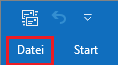
2. Klicken Sie auf Kontoeinstellungen, dann auf Servereinstellungen.
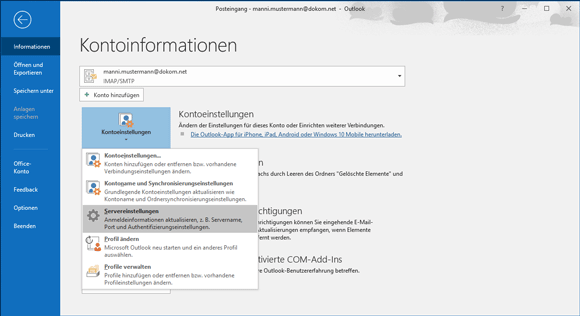
3. Abruf mit SSL/TLS Verschlüsselung
Im Abschnitt Eingehende E-Mail
Benutzername: Ihr DOKOM21-E-Mail Benutzername
Anmerkung: bei automatischer Einrichtung wird als Benutzername die komplette Mailadresse angelegt. Versand und Empfang funktionieren aber trotzdem!
Kennwort: Ihr DOKOM21 Email-Kennwort
Server: imap.dokom.net
Port: 993
Verschlüsselungsmethode: SSL/TLS
Port: 143
Verschlüsselungsmethode: STARTTLS
Port: 143
Verschlüsselungsmethode: Keinen
Die Option Anmeldung mithilfe der gesicherten Kennwortauthentifizierung (SPA) erforderlich darf nicht aktiviert werden!
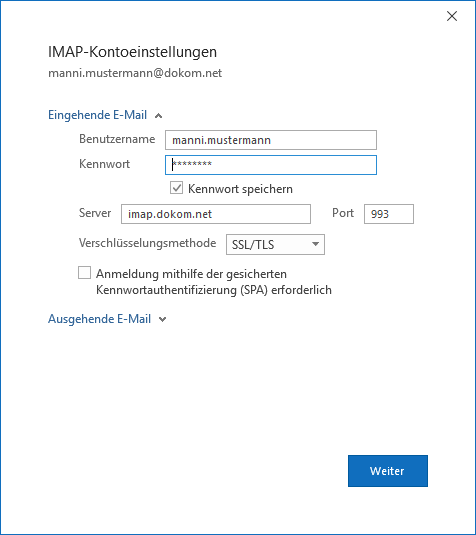
4. Versand mit SSL/TLS Verschlüsselung
Im Abschnitt Ausgehende E-Mail
Server: smtp.dokom.net
Port: 465
Verschlüsselungsmethode: SSL/TLS
Port: 587
Verschlüsselungsmethode: STARTTLS
Port: 25
Verschlüsselungsmethode: Keinen
Die Option Anmeldung mithilfe der gesicherten Kennwortauthentifizierung (SPA) erforderlich darf nicht aktiviert werden!
Die Option Mein Postausgangsserver (SMTP) erfordert Authentifizierung muss aktiviert sein,
außerdem ist empfehlenswert die Option Gleiche Einstellungen wie für Posteingangsserver verwenden zu aktivieren.
Zum Bestätigen der Einstellungen klicken Sie auf Weiter.
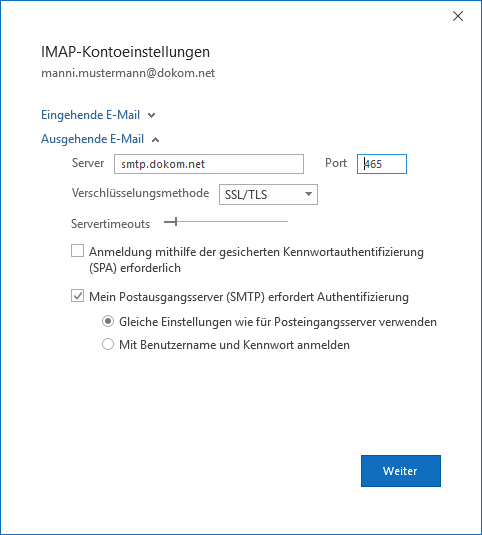
5. Das Konto wurde erfolgreich aktualisiert. Klicken Sie auf Vorgang abgeschlossen.
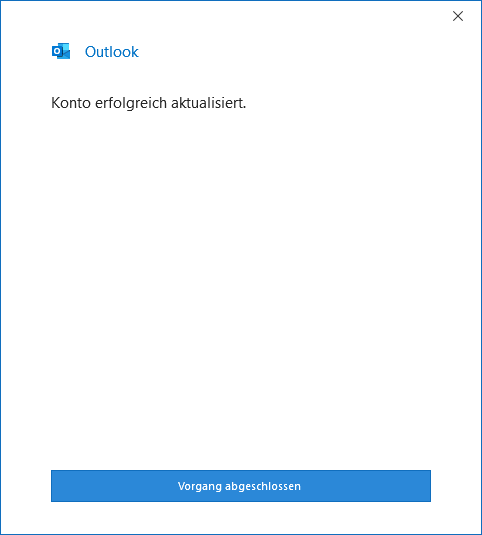
Ähnliche Fragen
- Wie prüfe ich die IMAP Kontoeinstellungen in Mozilla Thunderbird?
- Wie prüfe ich die IMAP Kontoeinstellungen in Microsoft Outlook 2016?
- Wie prüfe ich die POP3 Kontoeinstellungen in Mozilla Thunderbird?
- Wie prüfe ich die IMAP Kontoeinstellungen in Microsoft Windows 10 Mail?
- Wie richte ich die SMTP-Authentifizierung (SMTP-Auth) ein?
- Wie richte ich ein POP3 E-Mail Konto in Microsoft Outlook 2019 ein?
